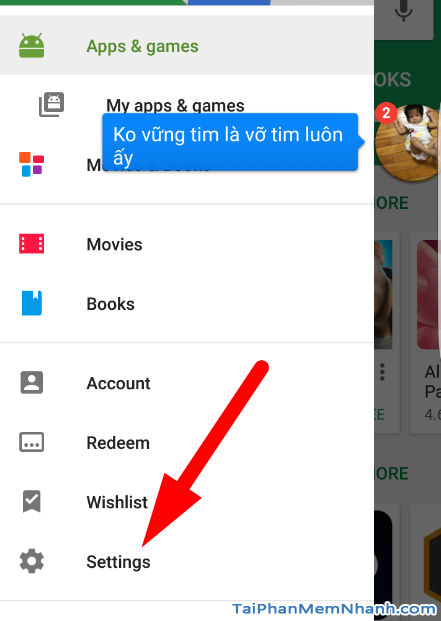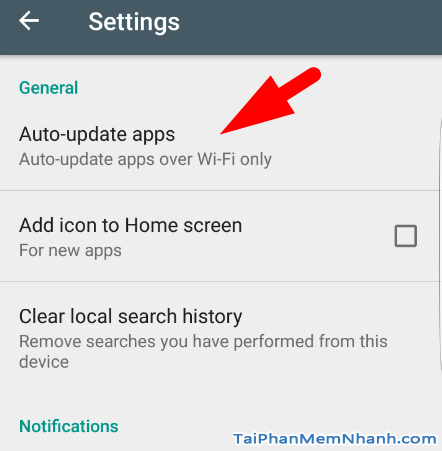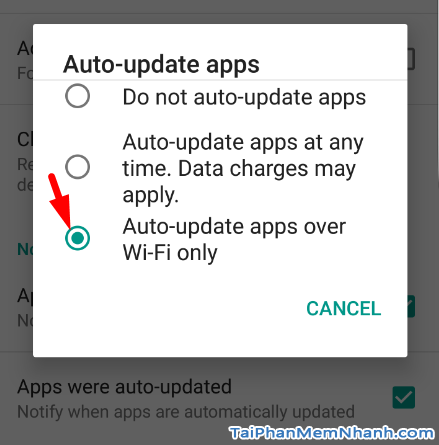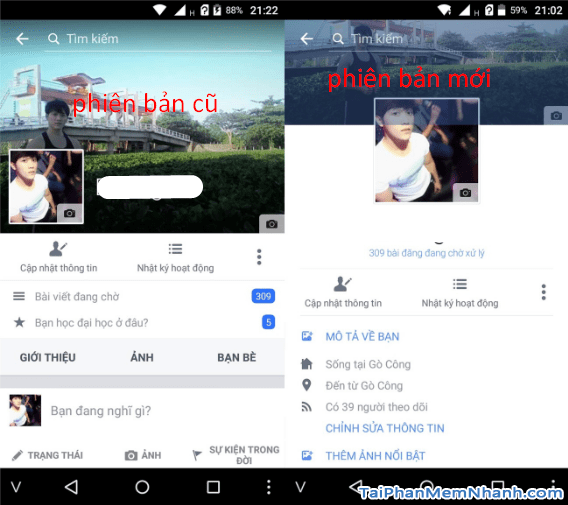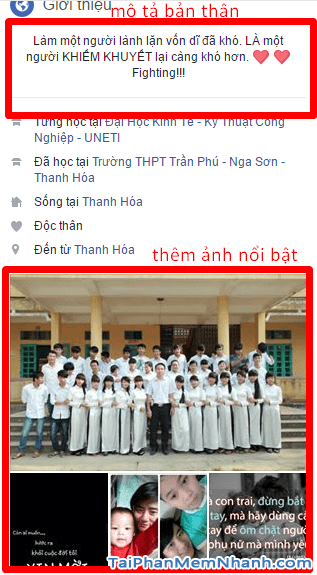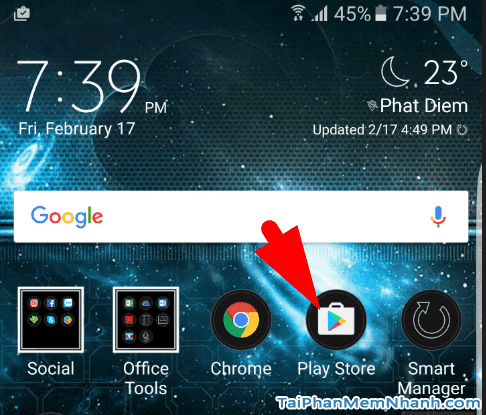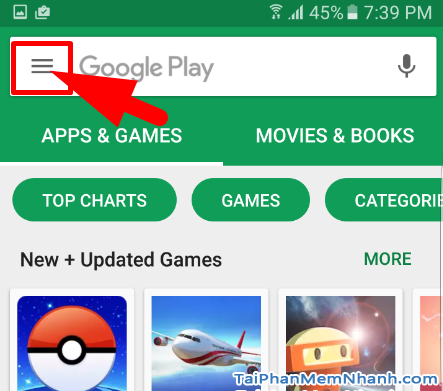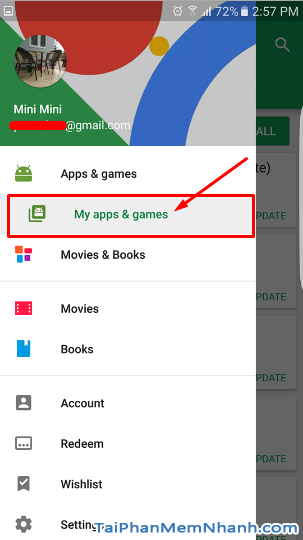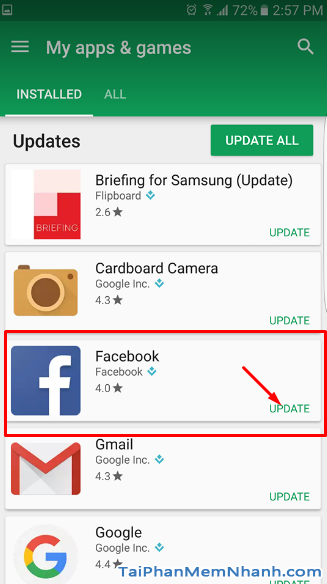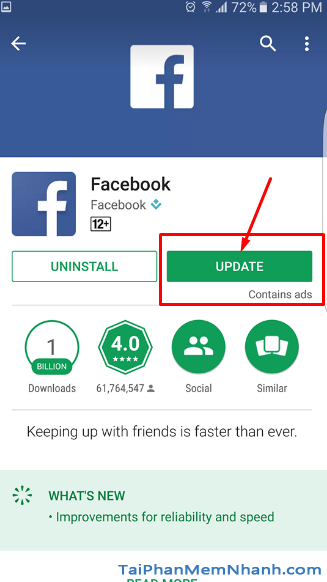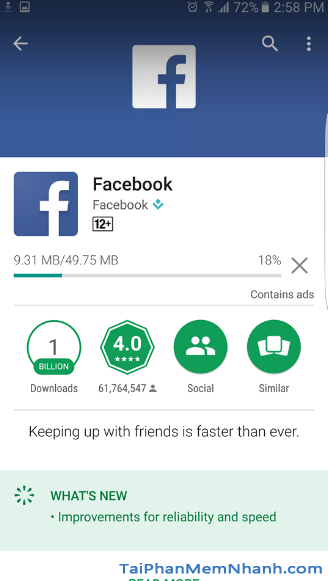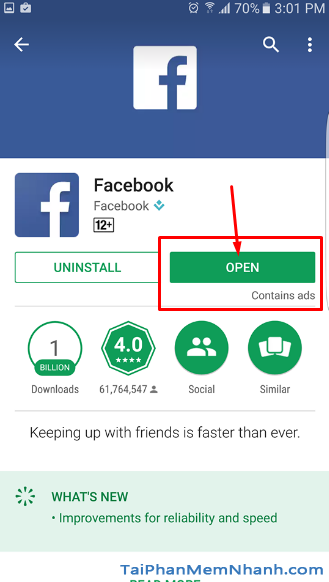Như các bạn biết, Facebook là một trang mạng xã hội lớn nhất hiện nay, ứng dụng hữu ích này thu hút hàng trăm, hàng ngàn người tham gia tải về máy để sử dụng, tuy nhiên ứng dụng Facebook trên điện thoại Android lại thường xuyên update, cập nhật, nâng cấp lên phiên bản mới nhất để người dùng có thể sử dụng thêm nhiều tính năng hữu ích mới như: tăng tốc độ tải ảnh lên facebook, cải thiện thời gian tag ảnh bạn bè, thêm vào tính năng phát trực tiếp (LiveStream Facebook), bày tỏ cảm xúc về status (Thích, Yêu thích, Wow, Phẫn nộ, Buồn), v.v.
Với sự cải tiến không ngừng nghỉ từ Giám đốc điều hành FB: Mark Zuckerberg, hiện tại người dùng Facebook trên điện thoại cài Android khiến nhiều người dùng chưa biết cách cập nhật, update lên phiên bản mới nhất, vì vậy bài viết hôm nay mình sẽ hướng dẫn các bạn đọc thực hiện từng bước chi tiết cụ thể nhất để Update Facebook trên Android.
Advertisements
Tại sao cần cập nhật Facebook. Cách cập nhật Facebook
Làm cách nào để bật hoặc tắt cập nhật ứng dụng tự động cho Facebook trên Android? Nếu muốn cập nhật Facebook thủ công thì làm như thế nào? và tại sao phải cập nhật facebook. Chúng ta cùng tìm hiểu nhé.
Bật tính năng tự động cập nhật Facebook khi có phiên bản mới
Bạn có thể đảm bảo mình luôn sử dụng phiên bản ứng dụng Facebook mới nhất bằng cách bật cập nhật tự động. Cách bật hoặc tắt cập nhật tự động được thực hiện theo thứ tự như sau:
1. Mở ứng dụng Cửa hàng Play
2. Nhấn vào góc trên cùng bên trái -> Cài đặt (Hoặc Settings)
3. Nhấn vào mục đầu tiên Auto-Update Apps (Tự động cập nhật ứng dụng)
4. Một cửa sổ hiện ra bạn chọn vào mục thứ 2 (Auto-update apps at any time…) hoặc chỉ chọn Update khi kết nối wifi ở mục thứ 3 (Auto-update apps over Wi-fi only)
Thông thường, khi chúng ta tải Facebook về di động để sử dụng thì nó sẽ tự động update, nâng cấp lên phiên bản mới nhất mà người dùng không cần phải thực hiện từng bước một, nhưng có thể bạn sẽ gặp phải một vài lý do nào đó như ứng dụng bạn cài đặt không thể tự động cập nhật thì chỉ còn một cách duy nhất mà bạn cần phải thực hiện đó là tự mình cập nhật FaceBook cho Android một cách thủ công, thực hiện từng thao tác cụ thể nhất.
Vì sao chúng ta cần phải cập nhật, Update Facebook lên phiên bản mới nhất?
+ Cập nhật facebook có thể giúp sửa một số lỗi mà facebook của bạn đang mắc phải.
+ Đầu tiên, khi người dùng Fb nâng cấp lên phiên bản mới nhất thì sẽ được trải nghiệm giao diện ứng dụng trực quan, đẹp mắt hơn.
+ Tiếp theo, đó là tính năng đưa ảnh đại diện vào chính giữa trang (phiên bản cũ nằm góc trái)
+ Bản update lần này còn trang bị thêm vài tính năng mới cho ứng dụng mà Facebook nền web đã được tích hợp trong thời gian qua, bao gồm: Mô tả về bạn và thêm ảnh nổi bật.
+ Chức năng cho phép người dùng Facebook phát video trực tiếp.
+ Giúp bảo mật điện thoại Android tốt hơn, khi các phiên bản facebook cũ có lỗi bảo mật thì FaceBook sẽ tung bản vá để giúp người dùng an toàn khi sử dụng facebook v.v.
Các bước cập nhật ứng dụng FaceBook cho điện thoại Android:
Bước thứ nhất: Trên giao diện điện thoại chạy hệ điều hành Android của bạn, bạn hãy truy cập vào cửa hàng CH-PLay or Play Store trên kho ứng dụng của Google.
Bước thứ hai: Trong cửa hàng CH-Play, các bạn hãy nhấn vào biểu tượng dấu ba gạch nằm ngang (-) để vào phần MENU của Play Store như hình ảnh minh họa sau đây:
Bước thứ ba: Ở bước này, người dùng hãy nhấn vào mục “My apps & Game” để xem danh sách các ứng dụng mà bạn đã cài trong đó có Facebook.
Bước thứ tư: Tại đây, các bạn hãy kéo xuống phía dưới rồi tìm mục Facebook, sau đó nhấn vào nút UPDATE như hình này:
Bước thứ năm: Người dùng hãy nhấn vào nút màu xanh lá cây – UPDATE thêm một lần nữa để Google Play Store bắt đầu cập nhật phiên bản Facebook mới nhất cho điện thoại Android.
Bước thứ 6: Các bạn hãy chờ đợi cho quá trình cập nhật ứng dụng Facebook for Android phiên bản mới nhất hoàn tất.
Bước thứ 7: Quá trình cập nhật facebook phiên bản mới nhất hoàn tất, bạn sẽ thấy một nút OPEN hiển thị lên, tại đây các bạn hãy nhấn vào nút OPEN đó để mở ứng dụng FACEBOOK phiên bản mới nhất trên điện thoại cài Android.
Cuối cùng, các bạn sẽ được trải nghiệm Facebook phiên bản mới nhất trên điện thoại cài đặt hệ điều hành Android rồi nhé!
Trên đây là các cơ bản và dễ dàng thực hiện nhất về cách cập nhật, update Facebook phiên bản mới nhất dành cho các dòng máy chạy hệ điều hành Android mà mình muốn chia sẻ tới các bạn đọc để mọi người cùng nhau tham khảo. Chúc bạn thành công!